PS如何合成黑夜中爆炸起火燃烧的城市图片
本教程的视觉效果相当不错,不过部分细节及构图还有点不足,火焰部分少了点。同时教程的制作过程没有太详细的介绍说明,素材图也没有提供,部分素材由本站编辑找的类似素材。最终效果。
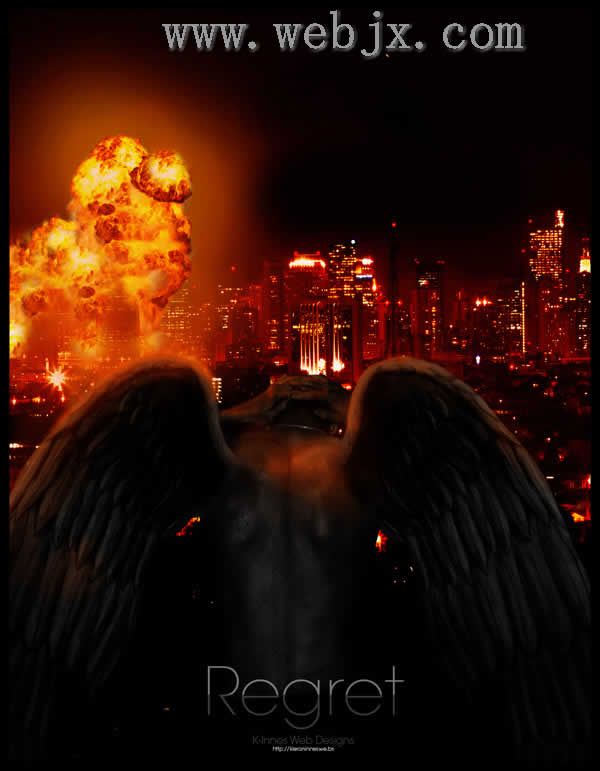
一、打开一张夜景图,调整曲线,增加红色,使照片整体变暗,效果如下:

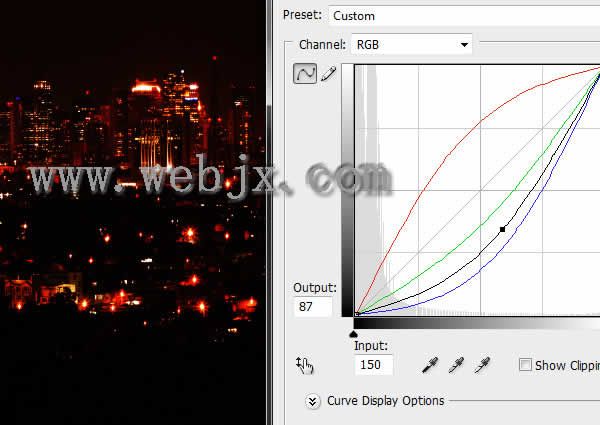
二、打开一张夜景图,调整曲线,增加红色,使照片整体变暗,效果如下:


三、建立蒙板,修饰翅膀。
![]()
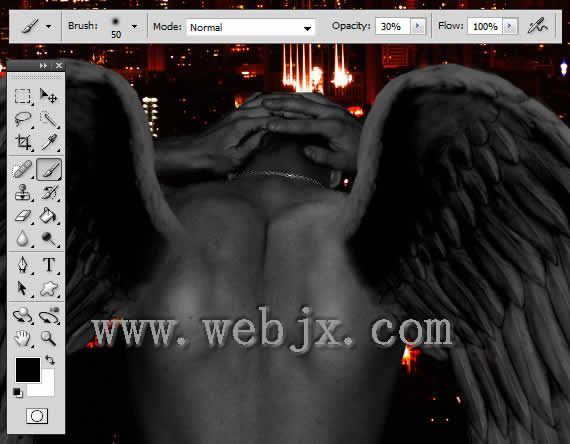
四、建立一个调整图层,我们分别调整一下人物和翅膀,效果如下:
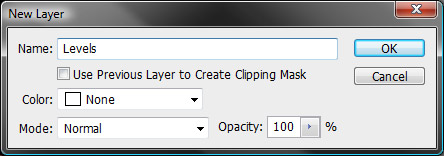
五、使色调变暗,调整色阶,效果如下:
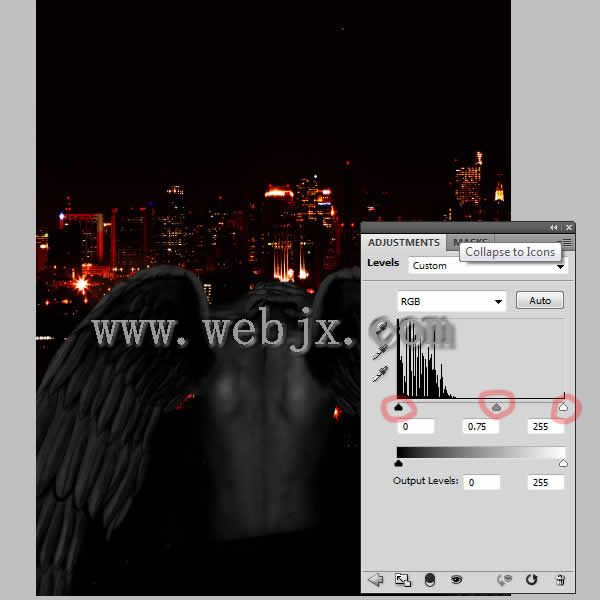
六、然后使用画笔设置如下,调整光线,效果如下:
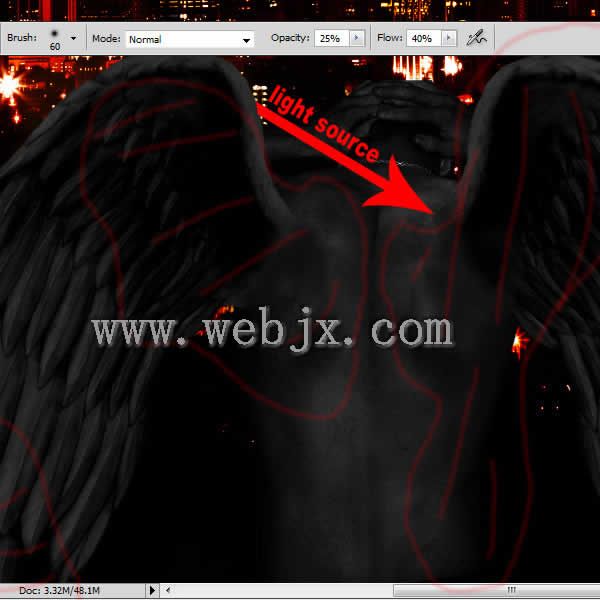
七、下面面我们找到一个烈火燃烧的素材图片,具体把火焰选出来,操作过程如下图:



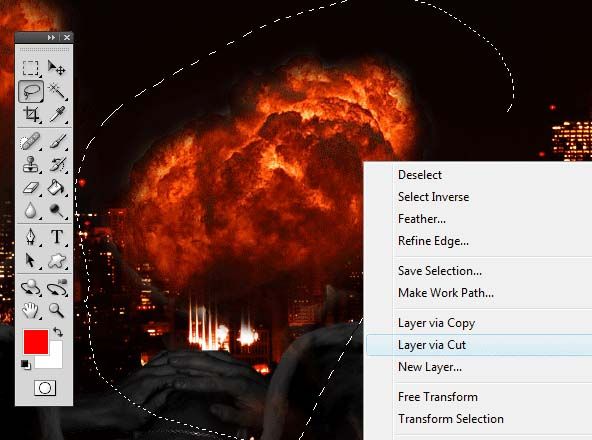
八、我们选择炸毁的一个城市点,效果如下:

九、我们通过PHOTOSHOP的一些工具,加深火焰爆炸特效,效果如下:
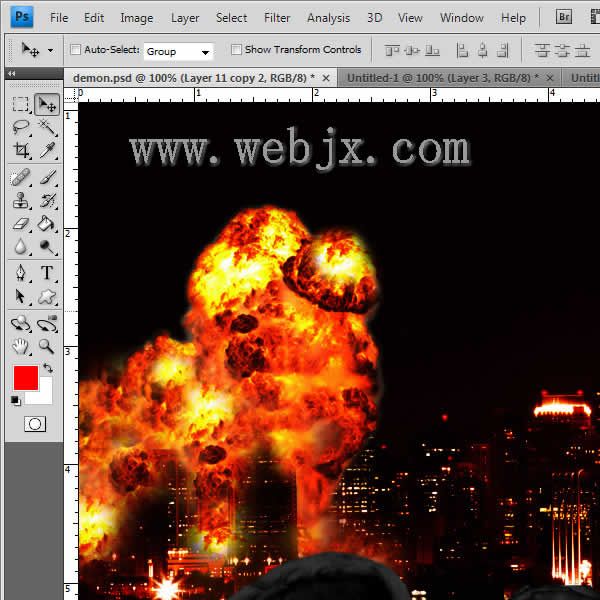
十、调整曲线,降低红色部分,调整如下,效果如图:
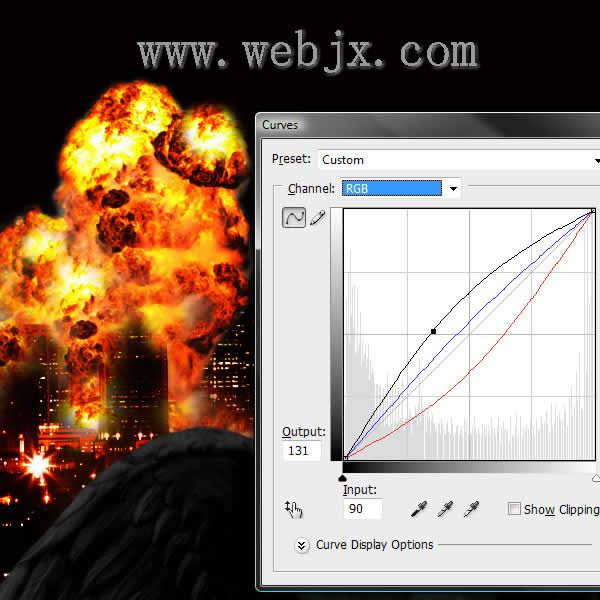
十一、使用画笔工具,继续涂抹火焰,效果如下:
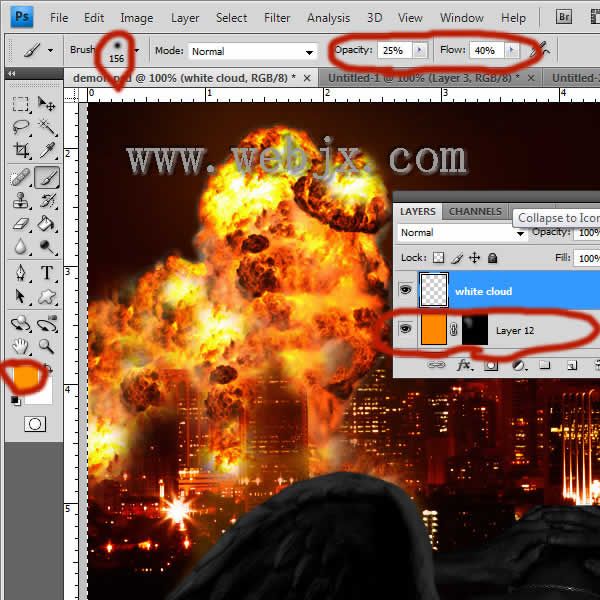
十二、调整色阶,效果如下:
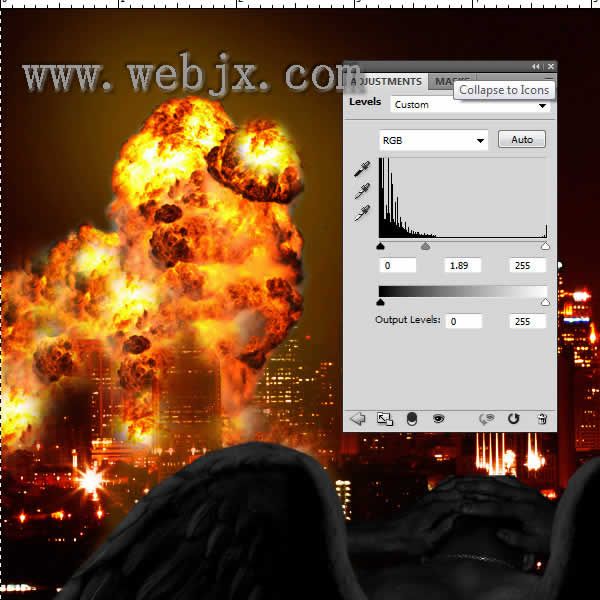
十三、使怪物变暗,下图指明了调整的点,效果如下:

最终效果如下:
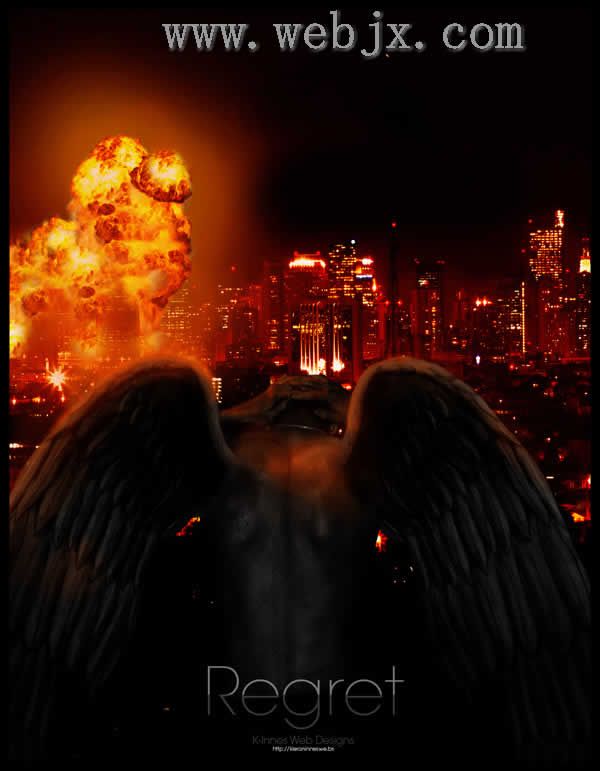
more
评论 {{userinfo.comments}}
-
{{child.nickname}}
{{child.create_time}}{{child.content}}






{{question.question}}
提交
CES2026石头轮足扫地机器人惊艳亮相,让具身智能“长脚”开启立体清洁时代
2026-01-08
新一代小米SU7官宣2026年4月上市 新增卡布里蓝配色
2026-01-07
王者跨界 创新共舞 石头科技与皇马跨界共塑全球高端清洁品牌坐标系
2026-01-02
荣耀WIN评测:万级续航+主动散热,重构电竞手机天花板
2025-12-31
驱动号 更多













































